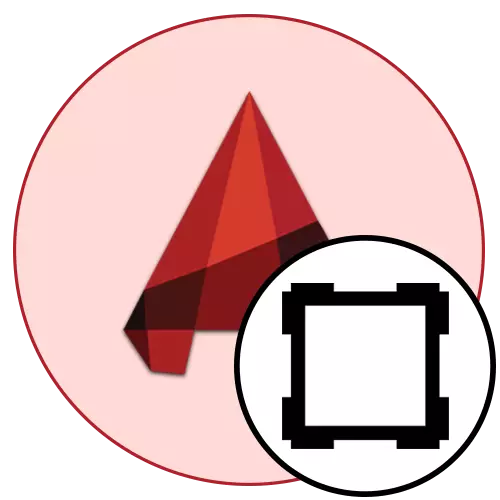
অটোক্যাড অঙ্কন কাজ উদ্দেশ্যে নির্মিত হয়, তাহলে প্রায় সব ক্ষেত্রেই ফ্রেম পত্রকে উপস্থিতি প্রয়োজন। এটা না শুধুমাত্র অঙ্কন কোণগুলি সেট করে সেখানে প্রকল্প সম্পর্কে প্রধান এবং অক্জিলিয়ারী তথ্য দিয়ে পৃথক ব্লক। সাধারণত, ব্যবহারকারীদের একটি টাস্ক সম্পাদন একটি তৈয়ারি ফ্রেমওয়ার্ক গ্রহণ অথবা আপনি GOST দ্বারা নির্মিত বিদ্যমান ডিজাইন ডাউনলোড করতে হবে। আজ আমরা যোগ করতে পারেন এবং ডাউনলোড করার পর এই ধরনের একটি ফ্রেম কনফিগার করার পদ্ধতির দেখাতে চাই।
যোগ করুন এবং অটোক্যাড মধ্যে ফ্রেম কনফিগার
লক্ষ্য করুন এই উপাদান ডাউনলোড হওয়া ফ্রেম কনফিগার অনুগত করা হবে না। আপনি এটি নিজের তৈরি করতে চান তাহলে, আপনি শুধুমাত্র আদিম আয়তক্ষেত্র গঠিত একটি যথাযথ গতিশীল ব্লক সংগঠিত করতে হবে। এই অপারেশন অতিরিক্ত ব্যাখ্যা প্রয়োজন নেই, এবং সমস্ত প্রয়োজনীয় তথ্য আপনি নিচের লিঙ্ক চালু করার মাধ্যমে আমাদের অন্যান্য উপকরণ পাবেন।আরো পড়ুন:
অটোক্যাড মধ্যে একটি ব্লক তৈরি করার পদ্ধতি
অটোক্যাড মধ্যে ডায়নামিক ব্লক
অটোক্যাড একটি পেয়ারিং তৈরি করা হচ্ছে
অটোক্যাড মধ্যে গোল করিয়া তৈরি করা হচ্ছে
ধাপ 1: অঙ্কন ডাউনলোড ফ্রেম মুভিং
প্রথম পর্যায়ের অঙ্কন, যা আক্ষরিক ক্লিকের একটি দম্পতি হয় ফ্রেমটিকে সরাতে হয়। আরম্ভ করার জন্য, স্থানীয় সংগ্রহস্থলের সাথে ফ্রেম সাহায্যে ফাইল সরানো বা উৎস পাওয়া থেকে এটা ডাউনলোড করুন।
- সাধারণত ফাইল পৃথক আর্কাইভ সঞ্চিত আছে, তাই তাদেরকে আপনার কম্পিউটারে কোনো সুবিধাজনক স্থানে টেনে আনুন।
- জায়গা যেখানে ফাইল সংরক্ষিত ছিল, এবং এটি ড্র্যাগ অটোক্যাড করতে যান।
- আপনাকে সর্বোত্তম অবস্থানের নির্বাচন করে অঙ্কন এটি যোগ করুন।
- অর্ডার দ্রুত তার আকার পরিবর্তন করতে ফ্রেম ব্লকে একটি নীল ত্রিভুজ ব্যবহার করুন।
- অবশ্যই, আপনি এই ব্যবহারটি নির্ধারণ সর্বত্র উপস্থিত হয় না, কিন্তু বেশিরভাগ ক্ষেত্রেই এটা পাওয়া যায়, এবং আপনি একেবারে কোন প্রমিত বিন্যাস বেছে নিতে পারেন।
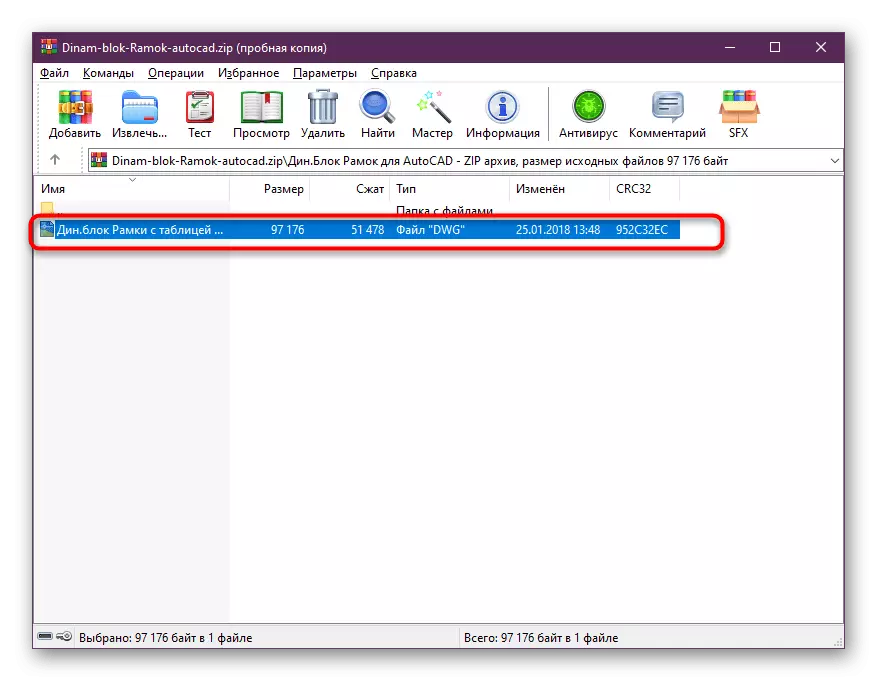
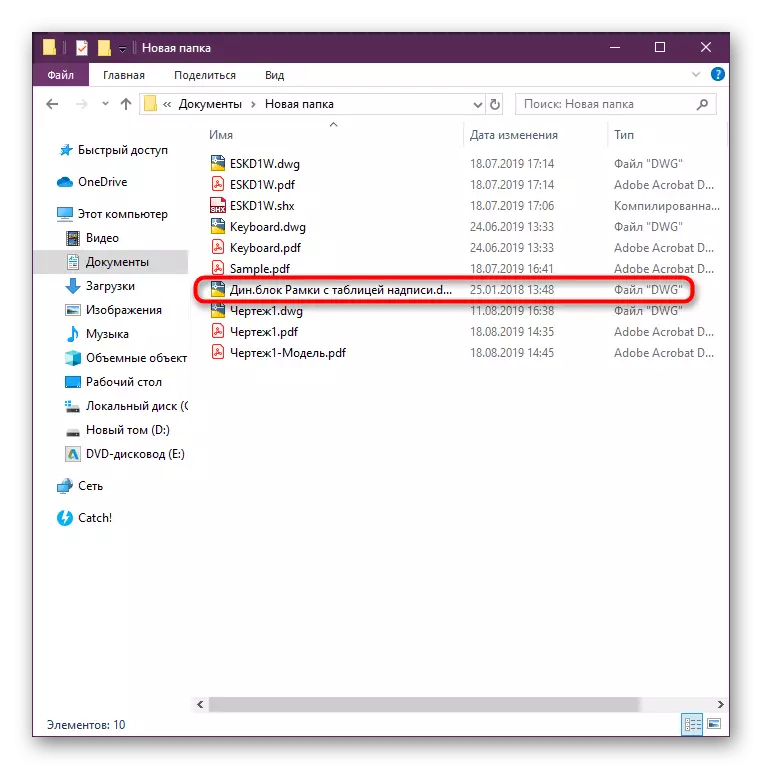
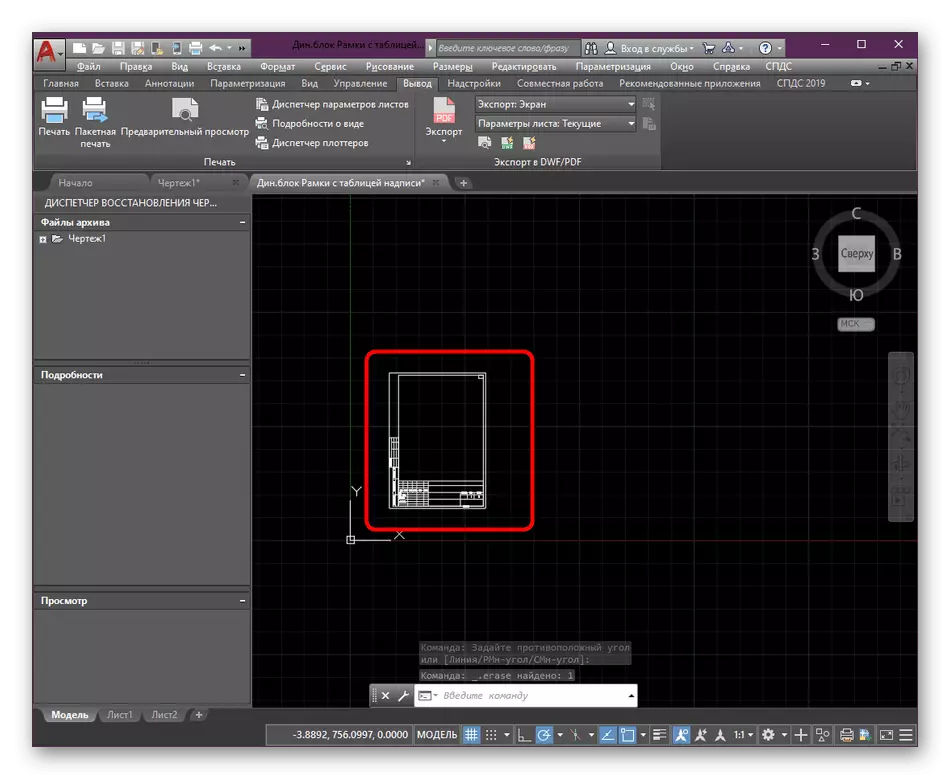
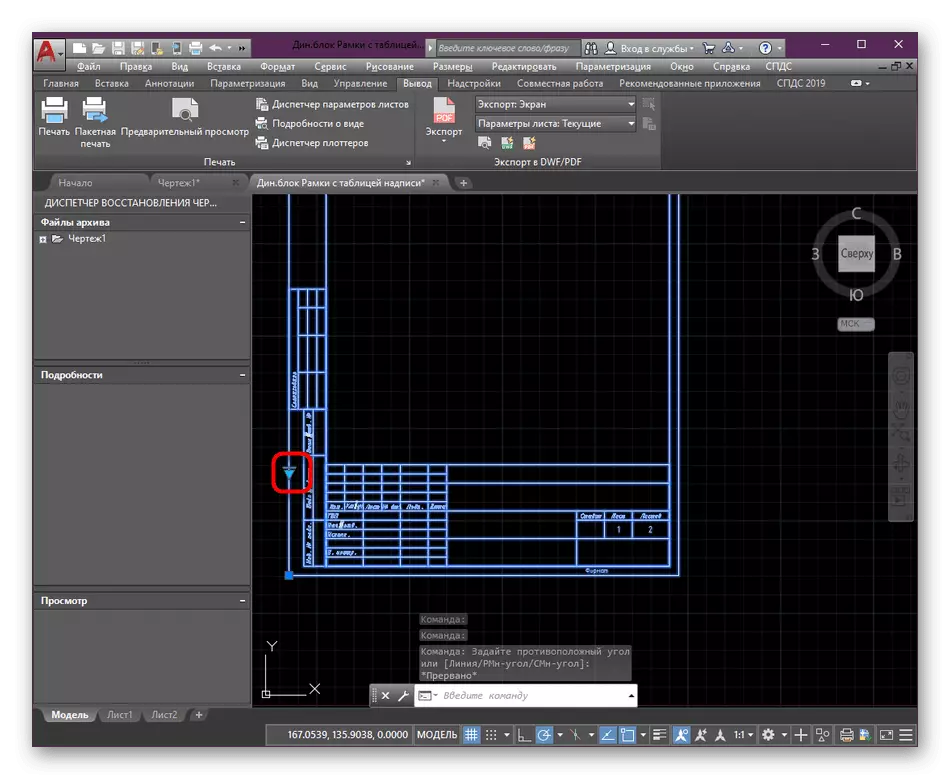
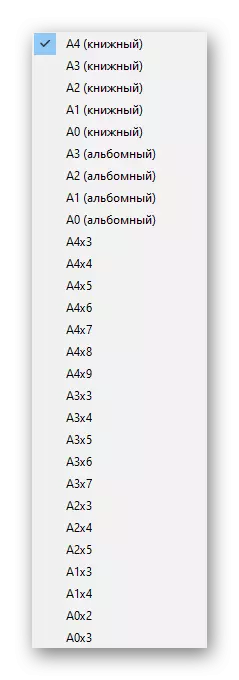
একই ভাবে, কোনো ফ্রেমওয়ার্ক যদি তার বিন্যাস autocadal দ্বারা সমর্থিত স্থাপন করা হয়। এই ধরনের ফাইল সাধারণত DWG মধ্যে বিতরণ করা হয়, তাই কোন সমস্যা খোলার সঙ্গে ঘটতে হবে।
পদক্ষেপ 2: বিষয়বস্তু ফ্রেম কনফিগার
ডিফল্টরূপে, প্রতিটি ফ্রেম পরামিতি ও শিলালিপি কোন শৈলী সঞ্চালিত একটি নির্দিষ্ট সংখ্যক নিয়ে গঠিত। এটা সব কি ধরনের ফাইল আপনার দেওয়া হবে উপর নির্ভর করে অথবা আপনি নিজেকে ডাউনলোড করুন। যাইহোক, অটোক্যাড এটা খোলার পর, ফ্রেম সম্পাদনা করতে প্রতি উপায় হতে পারে। দিয়ে শুরু করতে, আপনার প্রকল্পের অধীনে ফন্ট প্রমিত:
- "বাড়ি" ট্যাবে, "টীকা" বিভাগে খুঁজে এটি স্থাপন।
- ফন্ট স্টাইলে আপনি একটি এক্সটেনশন বোতামটি "পাঠ্য শৈলী" দেখতে পাবেন।
- এখন এখন প্রদর্শিত হবে যেখানে আপনি প্রকল্পের প্রতিটি বিদ্যমান শৈলী সম্পাদনা করতে পারেন যেমন আপনি এটিকে প্রয়োজনীয় বলে মনে করেন।
- সমস্ত পরিবর্তন প্রয়োগ করার পরে, অঙ্কন পুনর্জন্মের প্রয়োজন যাতে সবকিছু সঠিকভাবে প্রদর্শিত হবে। এটি করার জন্য, কমান্ড প্রম্পটে, দ্য ওয়ার্ডটি টাইপ করুন এবং এন্টার ক্লিক করুন।
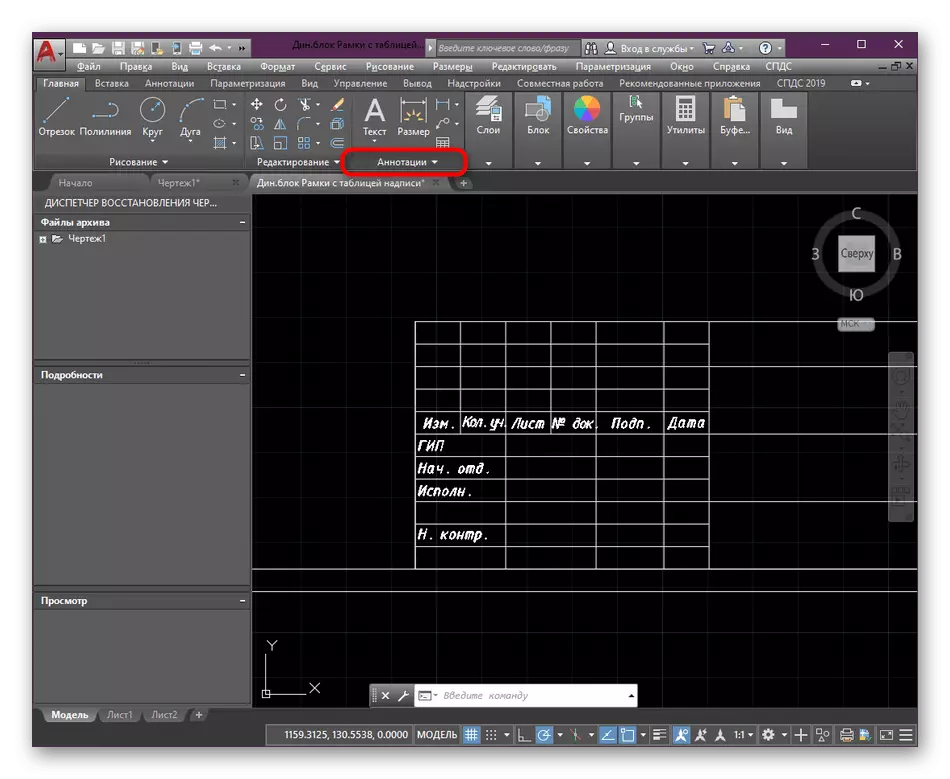
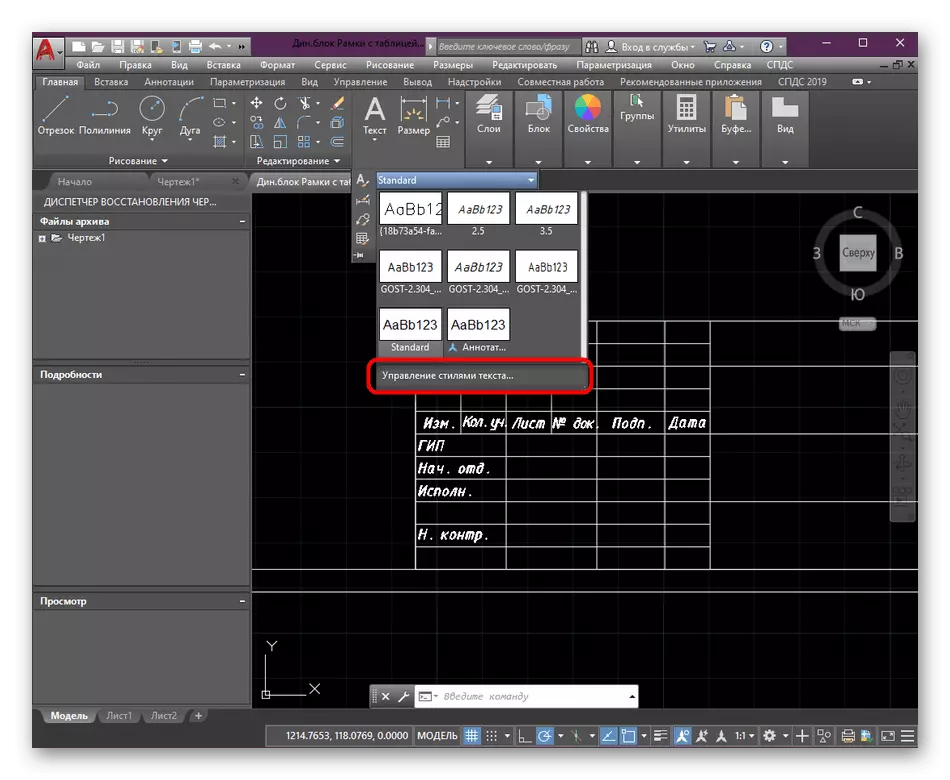
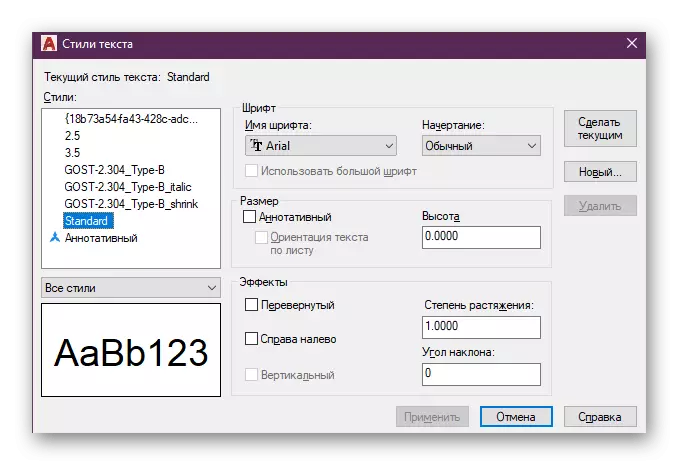
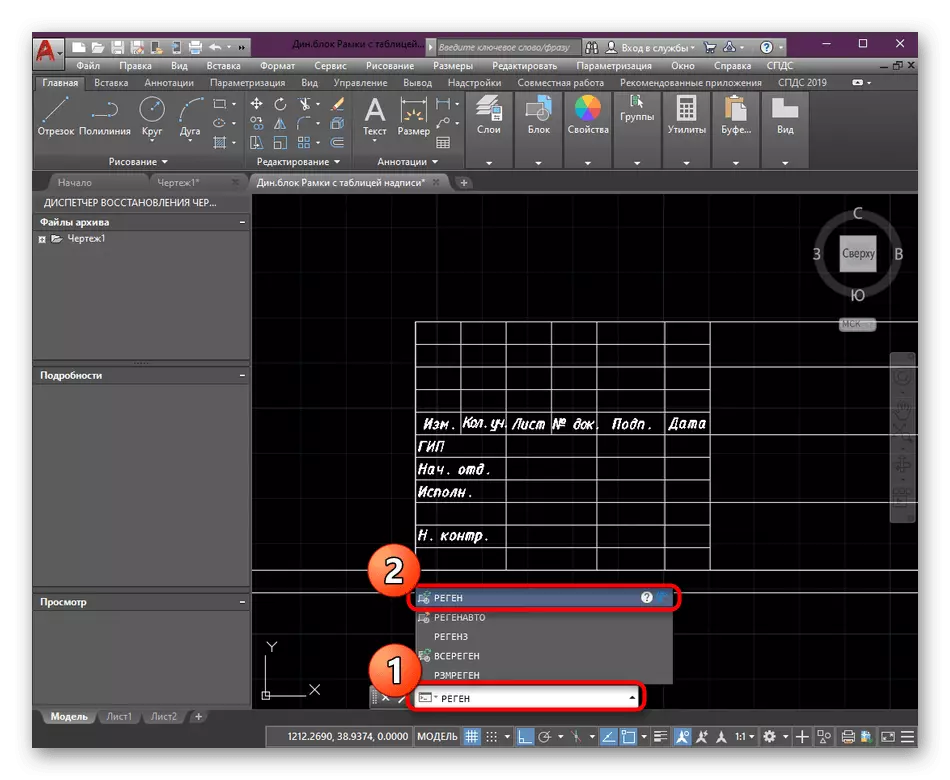
বর্তমান পরামিতিগুলি মুছে ফেলার বা যুক্ত করা বা যুক্ত করা কিছুটা কঠিন করা হয়েছে, কারণ এর জন্য আপনাকে "ব্লক এডিটর" এ যেতে হবে এবং একটি বিশেষ প্যানেল কল করতে হবে। তবে, একটি ছোট নির্দেশনা দিয়ে পরিচিত হওয়ার পরে, এই ক্রিয়াকলাপের পণ্যটি আরও বেশি বোধগম্য হয়ে উঠবে।
- LKM একবার এটিতে ক্লিক করে ফ্রেমটি হাইলাইট করুন।
- পরবর্তী, ডান মাউস বোতামটি ক্লিক করুন এবং প্রসঙ্গ মেনুতে যা খোলে "ব্লক এডিটর" নির্বাচন করুন।
- মডিউলটি শুরু করার জন্য অপেক্ষা করুন, যেখানে টেপে, নিয়ন্ত্রণ সরঞ্জামগুলি প্রসারিত করুন।
- এই প্যানেল প্রদর্শন করতে "পরামিতি ম্যানেজার" আইটেমটি নির্বাচন করুন।
- এটি এমন সমস্ত গুণাবলী এবং পরামিতিগুলির উপর প্রদর্শিত হবে যা নামকরণ করা যেতে পারে, মান যোগ করুন, অ্যাসোসিয়েটেড প্যারামিটার উল্লেখ করুন অথবা এগুলি সরানো হয়েছে।
- মুছে ফেলা এবং যোগ করা বৈশিষ্ট্যটি প্যানেলের শীর্ষে বিশেষভাবে মনোনীত বোতামগুলিতে ক্লিক করে ঘটে।
- ব্লক পরিবর্তনগুলি সম্পন্ন করার পরে, সম্পাদকটি বন্ধ করুন, পরিবর্তনগুলির স্টোরেজ নিশ্চিত করতে ভুলবেন না।
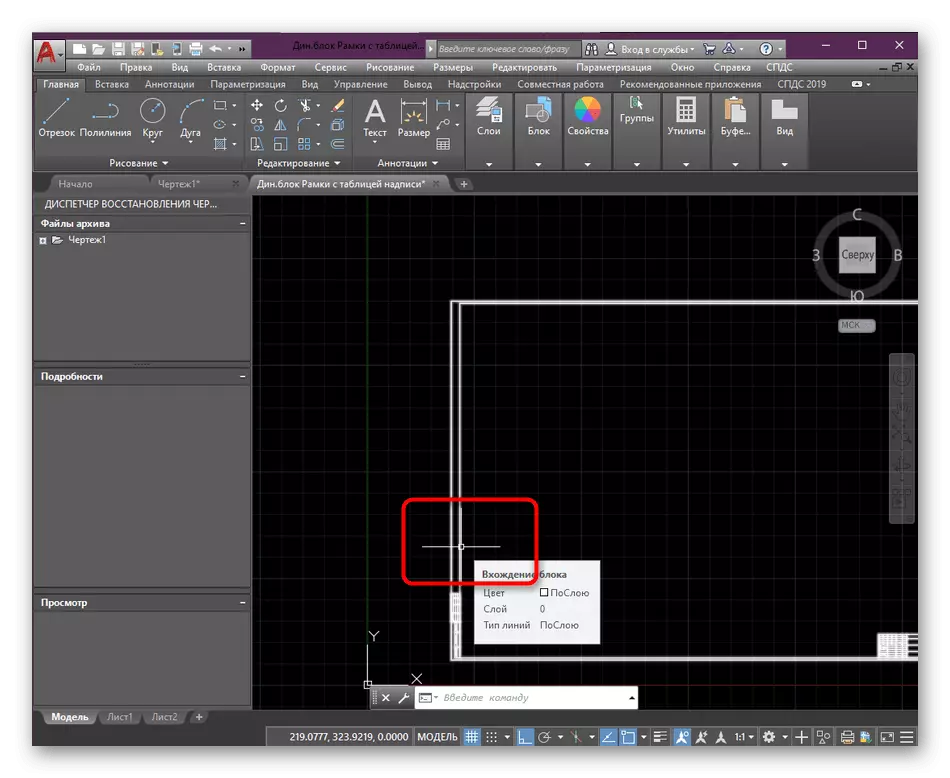
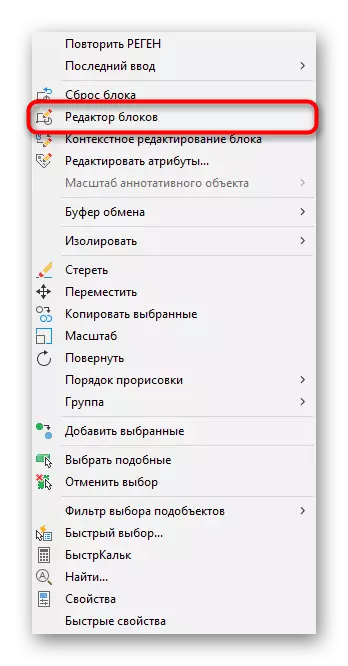
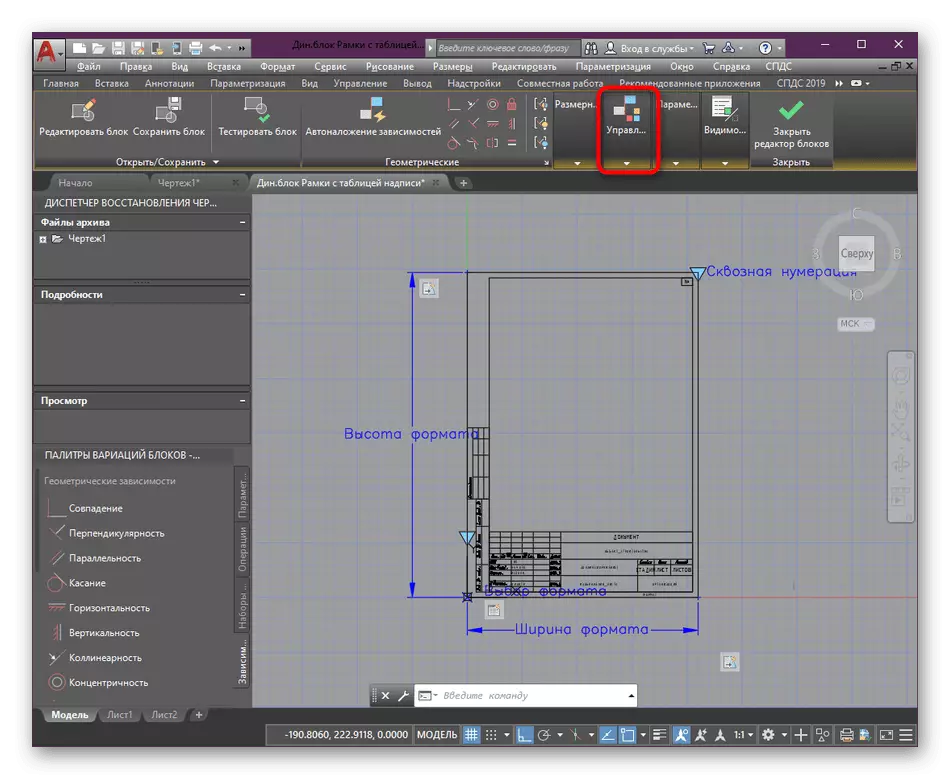
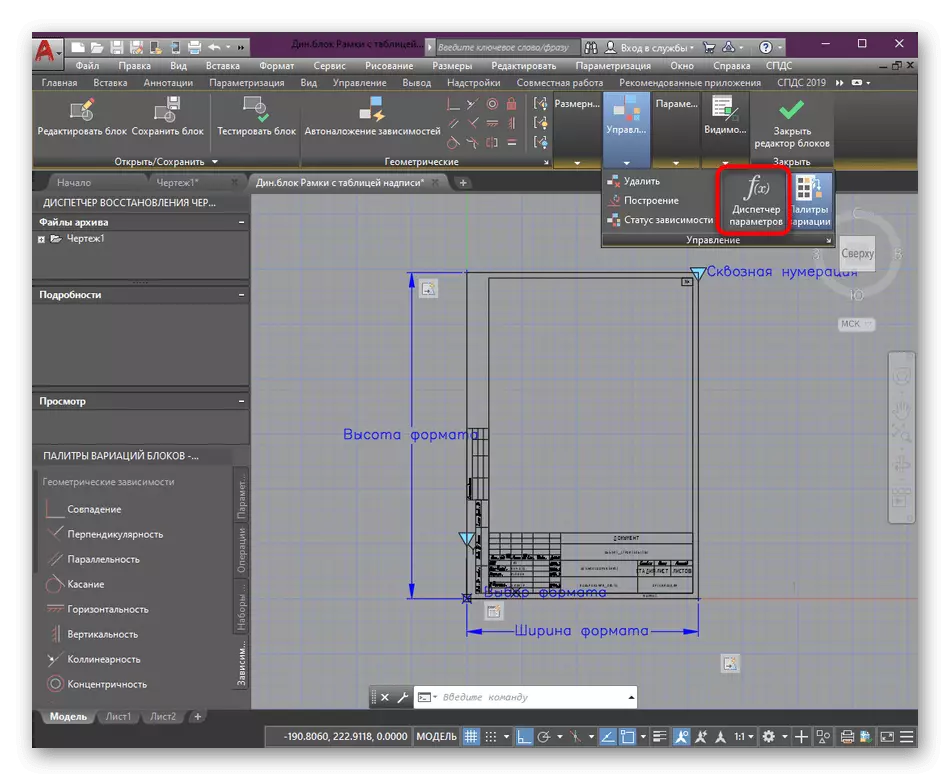
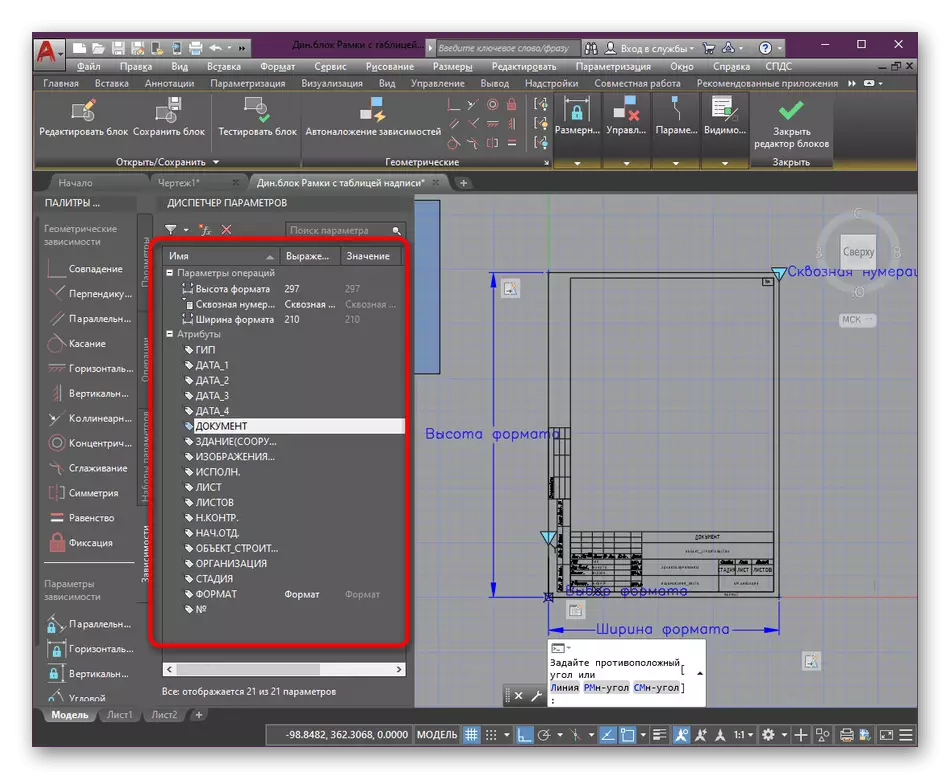
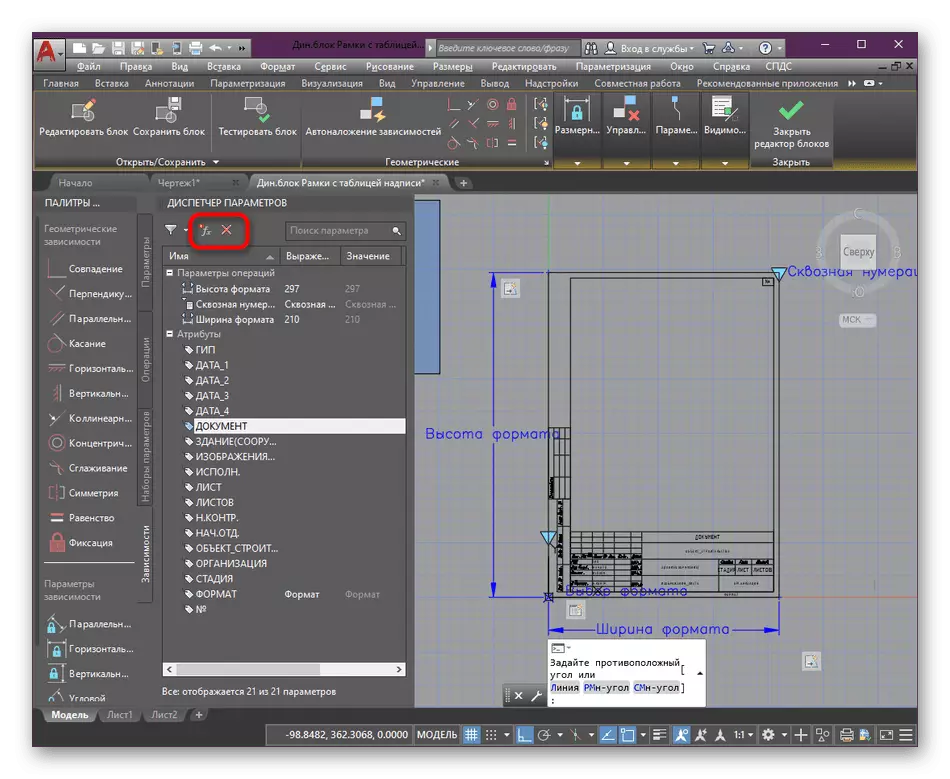
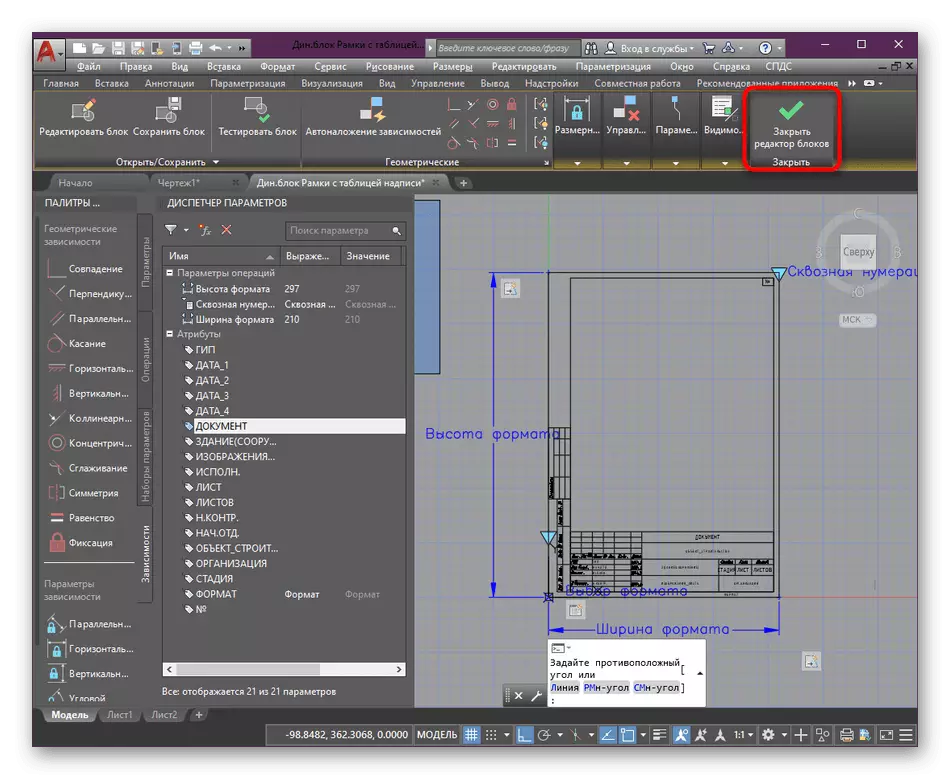
পদক্ষেপ 3: বৈশিষ্ট্য মান যোগ করা
প্রতিটি ফ্রেমের জন্য, ব্যবহারকারীটি প্রকল্পটিকে চিহ্নিত করে এমন বৈশিষ্ট্যগুলির জন্য নির্দিষ্ট মান নির্ধারণ করে। এতে কর্মচারী নাম, তারিখ, শীট, কোনও মান এবং অন্যান্য তথ্য রয়েছে। ইতিমধ্যে বিদ্যমান গতিশীল ব্লকের এই মানগুলি সম্পাদনা করুন খুবই সহজ:
- সম্পাদক খুলতে বাম মাউস বোতামে ডাবল ক্লিক করুন।
- পছন্দসই বৈশিষ্ট্য উইন্ডোটিতে রাখুন, এটি নির্বাচন করুন এবং "মান" ক্ষেত্রের প্রয়োজনীয় অক্ষরগুলি লিখুন।
- যদি আপনি অন্য সম্পাদনা ফ্রেমটি চয়ন করতে চান তবে কেবল "ব্লক নির্বাচন করুন" বাটনে ক্লিক করুন।
- কর্মক্ষেত্র ইন, আইটেম সম্পাদনা করতে আরও চান উল্লেখ করুন।
- আমিও নোট চাই "ব্লক অ্যাট্রিবিউট সম্পাদক" উইন্ডোতে, একটি পৃথক ট্যাব "টেক্সট পরামিতি" বলা হয়। তা, আপনি আগে দেখানো হয়েছে, কিন্তু কিছু সীমাবদ্ধতার সঙ্গে একই নীতি সম্পর্কে ফন্ট শৈলী পরিবর্তন করতে পারেন।
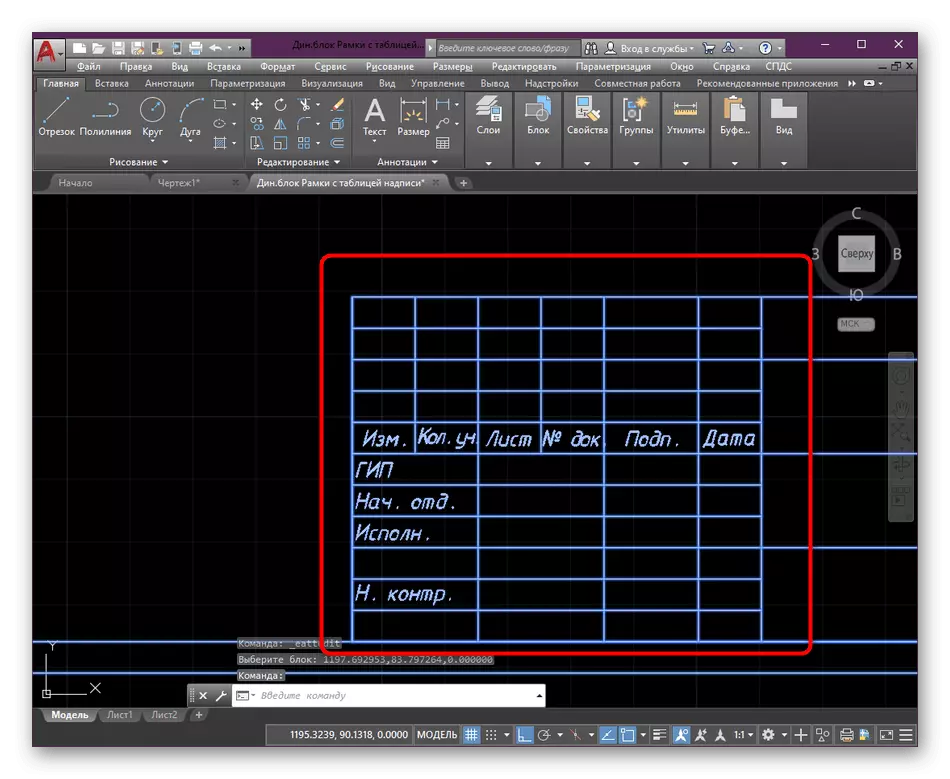
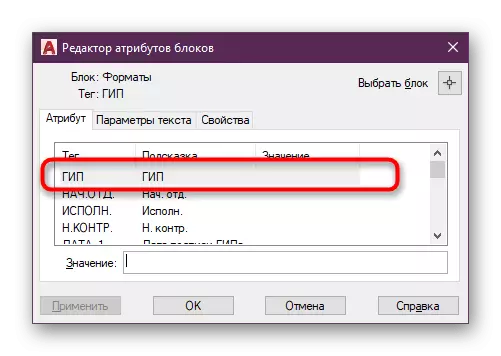
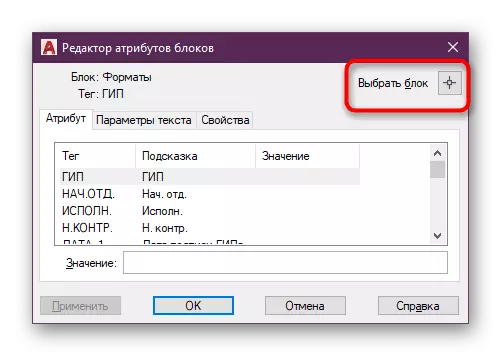
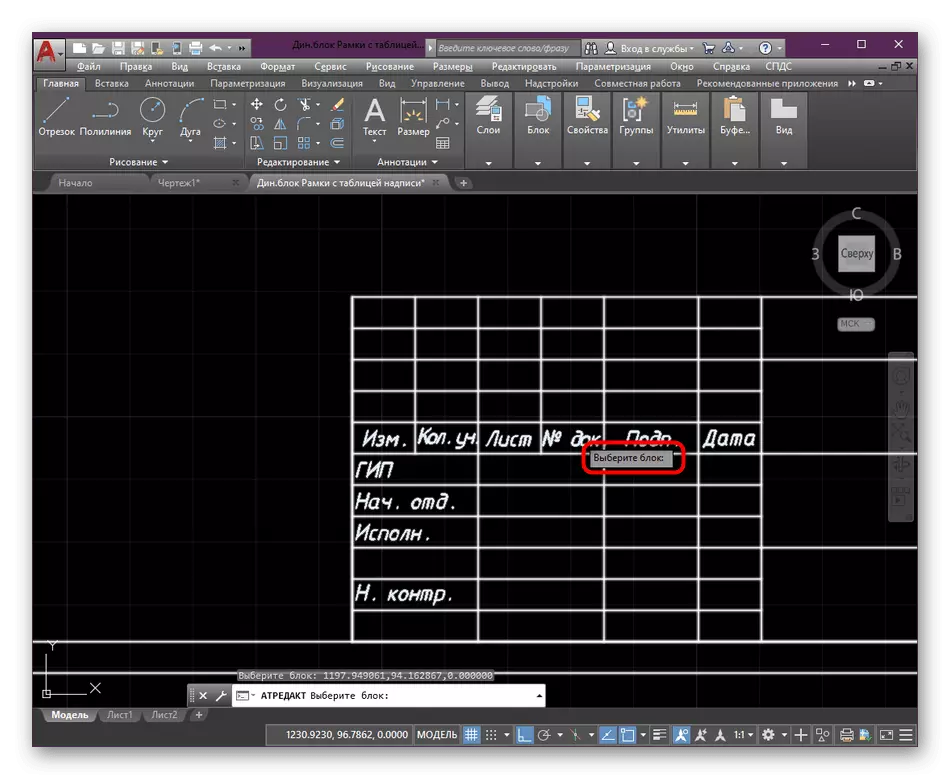
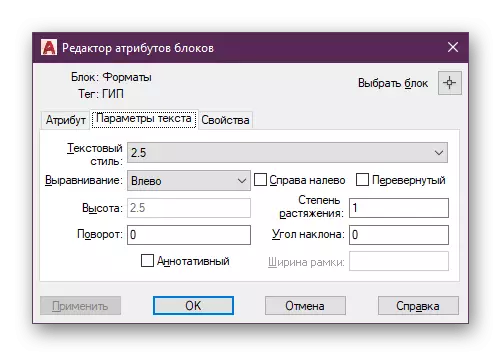
এই এত সহজ মান ফ্রেমওয়ার্ক ব্যবহারকারী অনুরোধের জন্য অনুকূলিতকরণ করা হয় হয়। সব মান উপার্জন পরে, তারা অঙ্কন সংশ্লিষ্ট ক্ষেত্রের মধ্যে প্রদর্শিত হবে এবং সেইসব মানুষ ছাড়া যারা এটা দিয়ে কাজ করবে সব প্রয়োজনীয় তথ্য পেতে সাহায্য করবে।
ধাপ 4: পত্রক অনুলিপি করুন ফ্রেম
যেহেতু আপনি জানেন, অঙ্কন নকশা এবং আরও মুদ্রণ "শিট" মডিউলে ঘটে। আপ কাগজ বিন্যাস ব্যবহারকারী সেট এখানে কিছু উপাদান যোগ করা হয়েছে এবং অতিরিক্তি প্যারামিটার প্রযোজ্য। এখন আমরা বাস এর উপর না করবে না, এবং যখন মুদ্রণ এটিকে আরো বেশি প্রদর্শনে ফ্রেম হস্তান্তর সম্পর্কে কিছু কথা বলি।
- দিয়ে শুরু করতে, গতিশীল ব্লক সম্পাদনা করে উপযুক্ত বিন্যাস উল্লেখ করুন।
- "কপি করো" নির্বাচন করে ক্লিপবোর্ডে উপর মাউসের পিসিএম ফ্রেমে এবং প্রসঙ্গ মেনুতে ক্লিক করুন। একই কর্ম, Ctrl + C কী সমন্বয় ধরে করা যেতে পারে।
- তারপর পত্রক ট্যাব যেখানে আপনি ফ্রেম স্থাপন করতে চান যান।
- এখানে, Ctrl + V একটি ফ্রেম-কপি ফ্রেম সন্নিবেশ করতে। সন্নিবেশ বিন্দু নির্দিষ্ট করে একটি সুবিধাজনক অবস্থান নির্বাচন করুন।
- এখন আপনি উপাদানের একটি আরো বিস্তারিত অবস্থান এগিয়ে বা অবিলম্বে মুদ্রণ করার জন্য একটি সমাপ্ত অঙ্কন পাঠাতে পারেন।
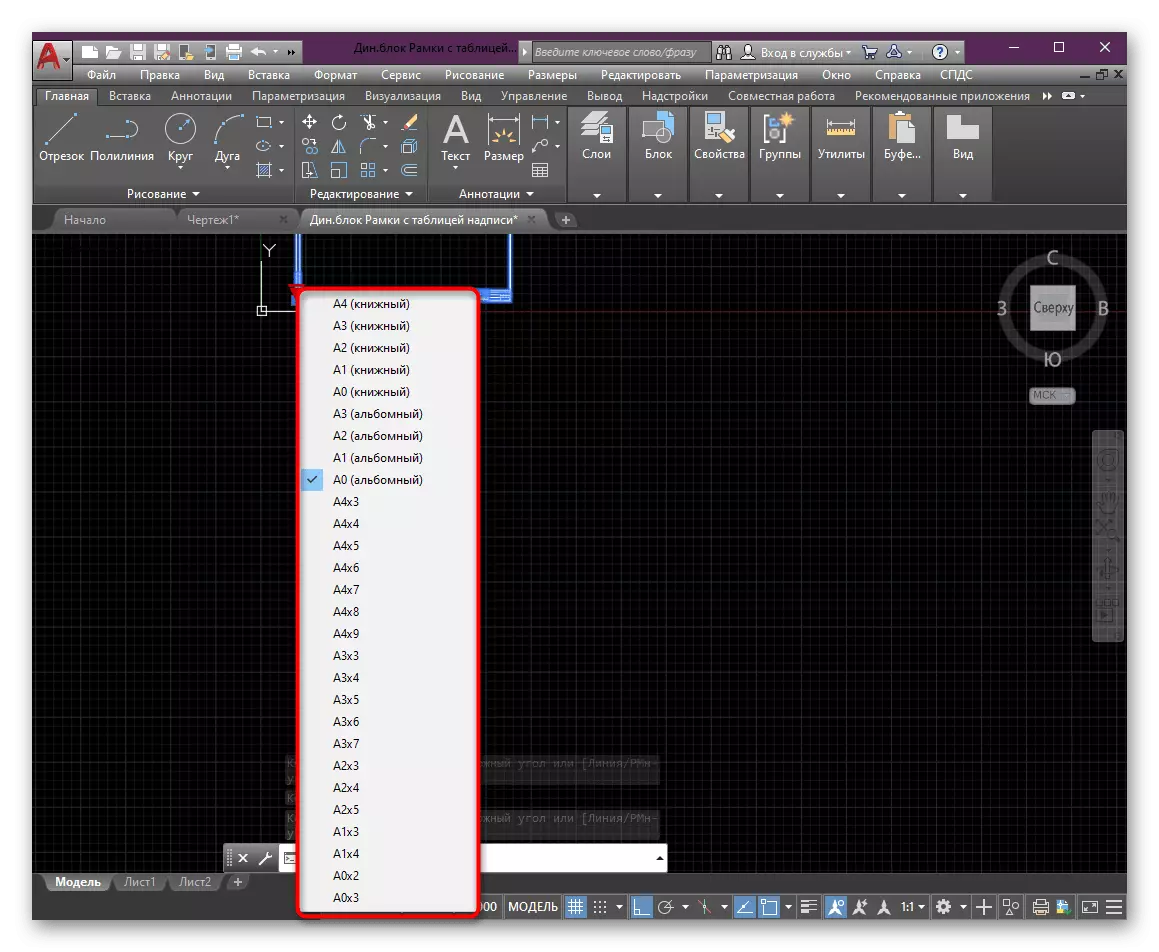
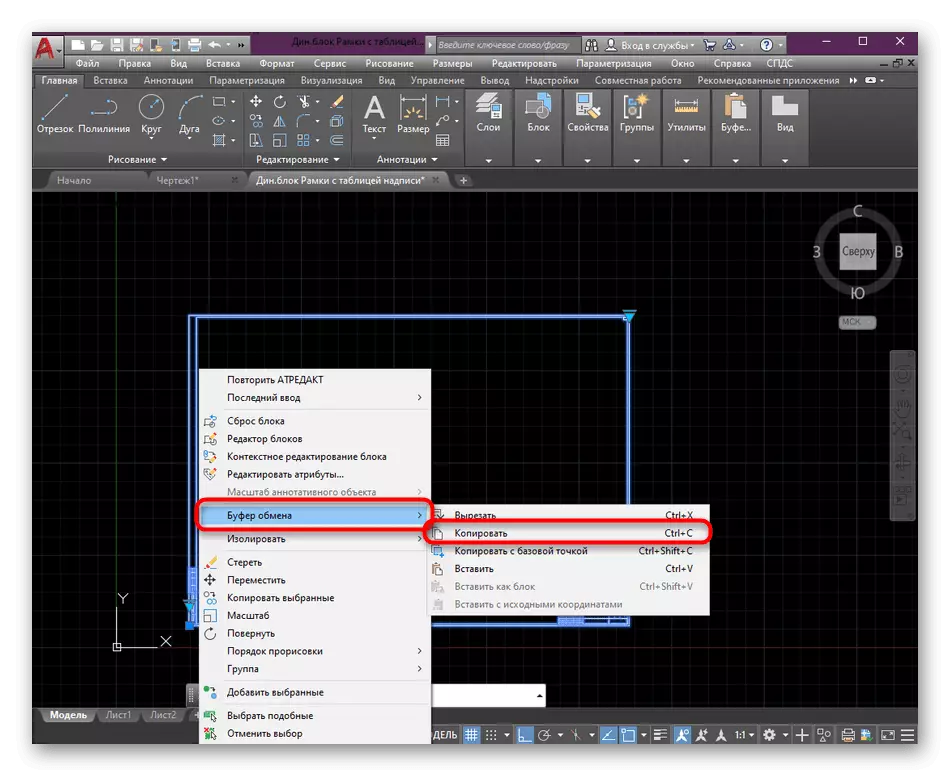
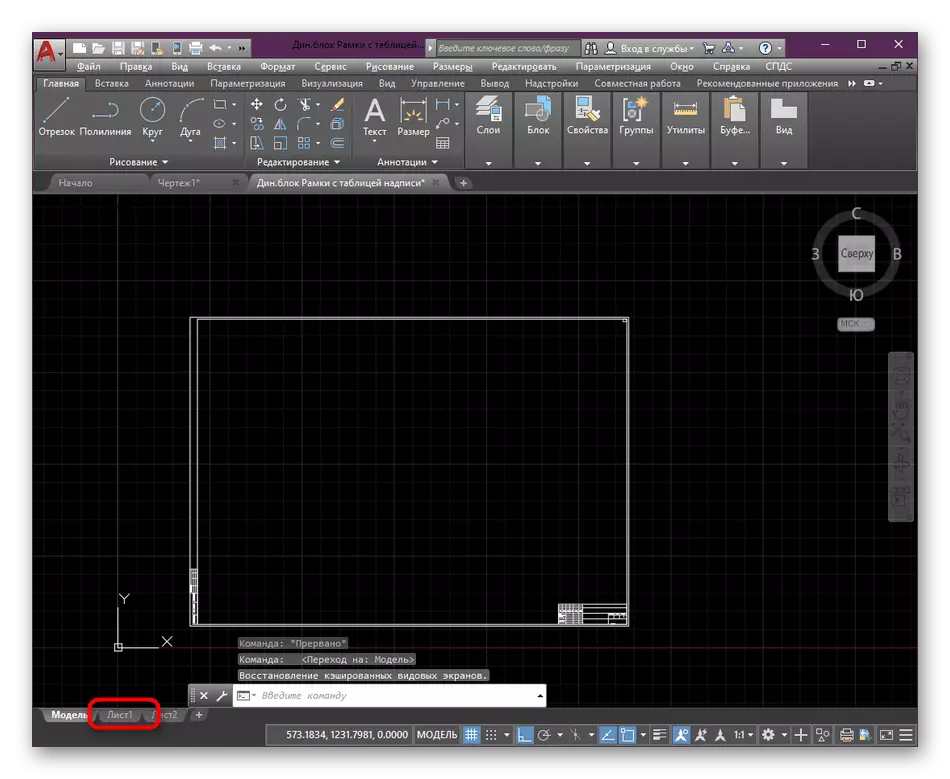
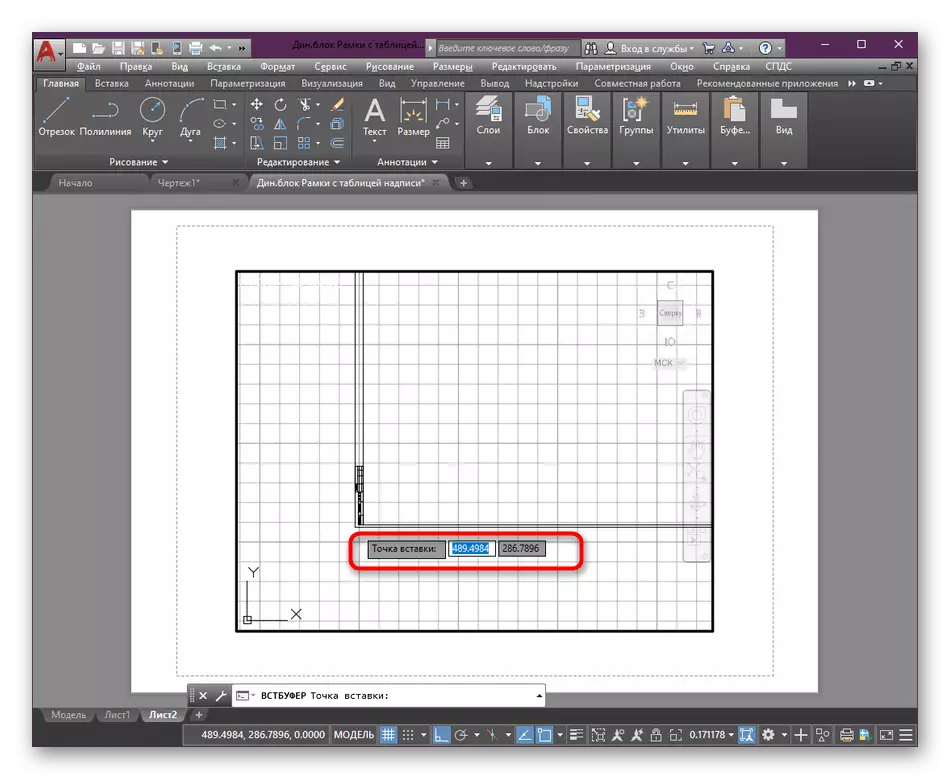
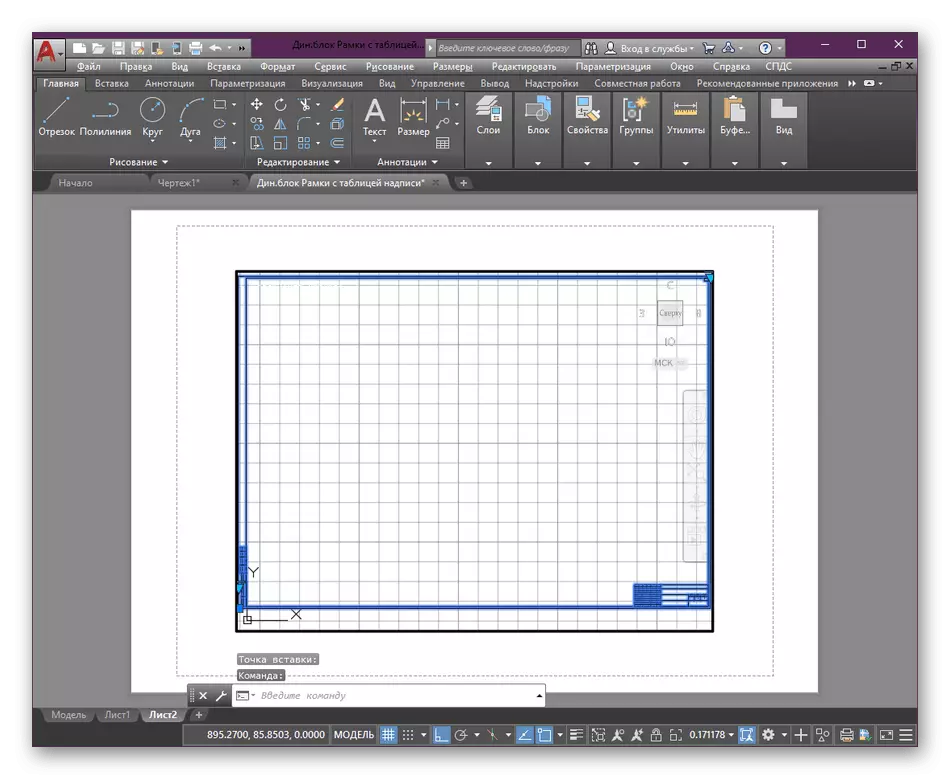
আমরা এখনও খেয়াল করা জরুরী যে ব্রতী ব্যবহারকারীদের মৌলিক সরঞ্জাম ও বিবেচনা অধীন সফ্টওয়্যার ফাংশন সঙ্গে মিথস্ক্রিয়া বিষয়ে অতিরিক্ত প্রশিক্ষণ উপাদান সম্পর্কে ওয়াকিবহাল হতে তারা উপযোগী হতে হবে চাই। এই জন্য ধন্যবাদ, আপনি অঙ্কন সেটিং এবং স্বয়ংক্রিয় চ্যানেল পরামিতি প্রধান ড সাথে মোকাবিলা করতে হবে।
আরো পড়ুন: অটোক্যাড প্রোগ্রাম ব্যবহার করে
এখন আপনি যুক্ত করা এবং অটোক্যাড মধ্যে ফ্রেম সেটিং নীতিকে সম্পর্কে জানি। যেহেতু আপনি দেখতে পারেন, এই বেশ সহজ, প্রধান জিনিস ফ্রেম নিজেই খুঁজে বের করা। নিজস্ব গতিশীল ব্লক সৃষ্টি, একই ফাংশন সম্পাদন জন্য, এই প্রবন্ধে যারা প্রথম একটি টাস্ক বাস্তবায়ন সম্মুখীন হয় কাজে লাগবে।
